
 de
de  English
English  Español
Español  中國人
中國人  Tiếng Việt
Tiếng Việt  Українська
Українська  Português
Português  Français
Français  भारतीय
भारतीय  Türkçe
Türkçe  한국인
한국인  Italiano
Italiano  Gaeilge
Gaeilge  اردو
اردو  Indonesia
Indonesia  Polski
Polski Eines der Merkmale von Clash for Windows ist die Möglichkeit, anonyme Verbindungen einzurichten, indem es die Verwendung mehrerer Proxys ermöglicht, die es den Benutzern erlauben, geografische Sperren zu umgehen. Die Benutzer können mühelos zwischen verschiedenen Proxy-Servern wechseln und sie mit Hilfe von Сlash-Konfigurationsdateien anpassen. Diese Funktion erweitert die Möglichkeiten für die Verwendung von Clash for Windows, z.B. für die Softwareentwicklung, die Verwaltung mehrerer Konten in verschiedenen Anwendungen und das Spielen von Spielen, die geografisch gesperrt sind. Darüber hinaus enthält das Tool mehrere Funktionen, die eine Vielzahl anderer Anwendungsfälle für persönliche und alltägliche Arbeitsaufgaben eröffnen.
In den folgenden Abschnitten werden die verschiedenen Schritte erläutert, die für die Einrichtung von Clash for Windows zur Konfiguration eines Proxys erforderlich sind. Für ein besseres Verständnis des Prozesses werden auch zusätzliche Screenshots zur Verfügung gestellt.
Sobald Sie sich in der Clash-App befinden, navigieren Sie zum Ordner "Allgemein". Aktivieren Sie in diesem Fenster das Kästchen "Systemproxy". Es ist wichtig zu beachten, dass Clash for Windows den gesamten Systemverkehr überwacht, solange diese Funktion aktiviert ist.
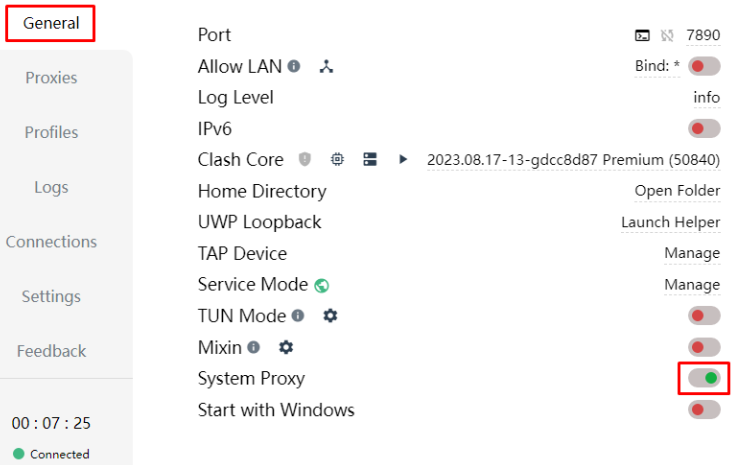
Navigieren Sie nun zur Registerkarte "Profile", suchen Sie das Standardprofil und bearbeiten Sie es, indem Sie mit der rechten Maustaste klicken und "Bearbeiten" aus den angebotenen Optionen auswählen.

Im geöffneten Konfigurationsfenster werden Sie aufgefordert, mehrere Zeilen mit den Informationen zu Ihrem Proxyserver auszufüllen. Fahren Sie mit dem Ausfüllen der vorgesehenen Felder in Clash fort und verwenden Sie dabei die von Ihrem Proxy-Anbieter bereitgestellten Daten. Vergewissern Sie sich, dass es keine Tippfehler gibt.
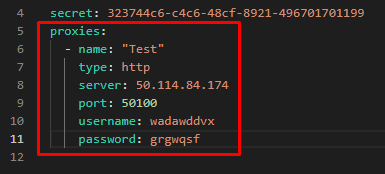
Drücken Sie auf das Diskettensymbol in der unteren rechten Ecke des Bildschirms, um die Bearbeitung der Konfigurationsdatei abzuschließen.
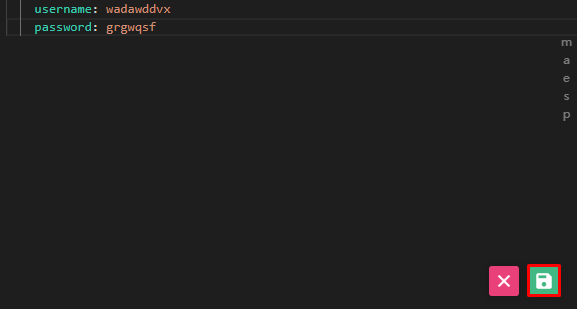
Wechseln Sie zur Registerkarte "Proxies", suchen Sie die Schaltfläche "Global" und klicken Sie darauf. Daraufhin sollte das Fenster erscheinen, in dem der von Ihnen konfigurierte Proxyserver zu finden ist. Dort befindet sich auch eine Schaltfläche "Prüfen", auf die Sie klicken können, um den Proxyserver zu testen. Wenn er gut funktioniert, sollte die grüne Linie im Screenshot unten erscheinen.
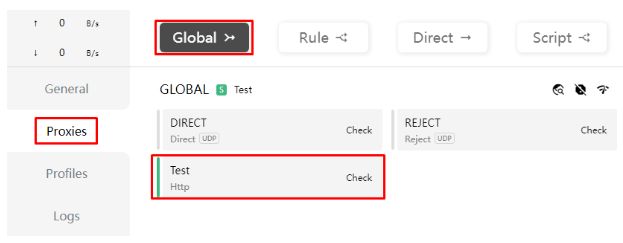
Rufen Sie schließlich in Ihrem Webbrowser eine Website auf, die die Geolokalisierung überprüfen kann. Stellen Sie sicher, dass Sie die IP-Adresse haben, die die Proxy-IP haben sollte.

Ein Proxy ist eine sehr nützliche moderne Technologie, insbesondere wenn er mit Clash als Proxy-Konfiguration integriert wird, da er Ihre ursprüngliche IP-Adresse maskiert und somit Ihre Identität und Ihren Standort vor potenziellen Online-Trackern verbirgt, und er ist sehr nützlich für die Privatsphäre, wenn Sie versuchen, online auf sensible Informationen zuzugreifen. Proxys helfen Nutzern, geografische Zugangsbeschränkungen zu überwinden, indem sie den Zugang zu gesperrten Inhalten, Websites und Medien ermöglichen, die im Land des Nutzers verboten sind.
Neben dem erwähnten Zugang und dem Schutz der Privatsphäre helfen Proxys auch bei der Umgehung von Zensurmaßnahmen, die von Internetanbietern oder Regierungen verhängt werden, und ermöglichen so einen ungehinderten Zugang zu den gewünschten Internetdiensten und Websites. Diese Funktion ist besonders wichtig in Regionen, in denen die Nutzung des Internets stark überwacht wird und bestimmte Aktivitäten eingeschränkt sind. Darüber hinaus können Proxys auch dazu beitragen, die Leistung von Internetverbindungen zu verbessern, indem sie einen schnellen und zuverlässigen Zugriff auf häufig benötigte Informationen ermöglichen und somit die Ladezeiten minimieren.
Proxys verbessern auch die Sicherheit, indem sie als Barriere zwischen Ihrem Computer und den Risiken im Internet, wie bösartige Werbung oder mit Malware infizierte Websites, dienen. Für Einzelpersonen oder Organisationen, die große Netzwerke verwalten, kann es vorteilhaft sein, Proxys zu implementieren, mit deren Hilfe das Netzwerk gut verwaltet werden kann, was es ermöglicht, die Bandbreitennutzung zu regulieren und so die Effizienz der Netzwerkleistung zu verbessern.
In Clash for Windows können verschiedene Arten von Proxys verwendet werden. Berücksichtigen Sie den spezifischen Anwendungsfall, um die am besten geeignete Option auszuwählen:
Aber was ist mit den Protokollen? HTTP und HTTPs sind für das allgemeine Surfen im Internet geeignet, wobei letzteres den Internetverkehr durch Verschlüsselung sichert. Für Streaming, Spiele und Anwendungen, die TCP- und UDP-Protokolle erfordern, sind SOCKS5-Proxys die beste Wahl.
Clash for Windows ermöglicht fortgeschrittenen Benutzern auch die Anpassung einer Reihe von Proxy-Konfigurationen, die Regeln für die Weiterleitung des Datenverkehrs enthalten.
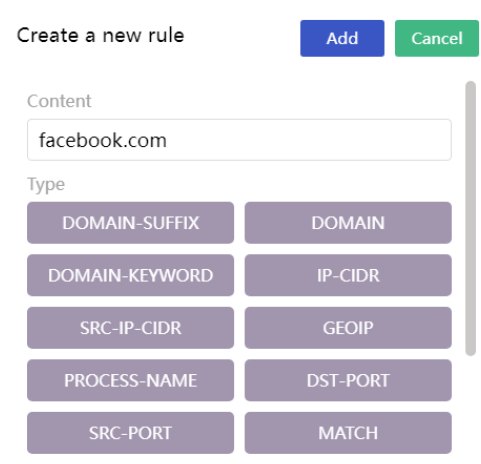
Die eingebauten DNS-Einstellungen können durch Änderung der Profileinstellungen geändert werden.
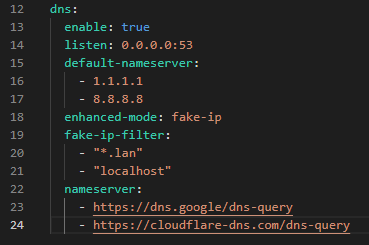
Zusammenfassend lässt sich sagen, dass die Einstellung von Proxy-Tools für Clash for Windows Ihr Internet-Erlebnis zweifellos verbessert, indem sie die Sicherheit und den Datenschutz erhöht und Geo-Beschränkungen für bestimmte Inhalte umgeht. Dieser Leitfaden enthält eine leicht verständliche Schritt-für-Schritt-Anleitung zur Verwendung von Clash for Windows, damit die Benutzer die Vorteile von Proxys voll ausschöpfen können. Probieren Sie verschiedene Proxy-Typen und -Einstellungen aus, um herauszufinden, welche Ihren Bedürfnissen entspricht.
Bemerkungen: 0